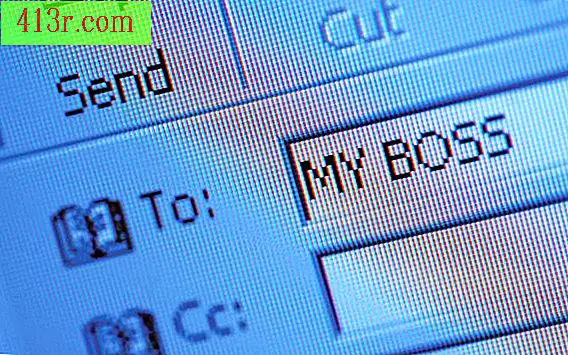Comment créer un graphique à barres à partir d'une feuille de calcul Excel
Créer un graphique
Étape 1
Ouvrez Microsoft Excel et le fichier que vous souhaitez utiliser pour créer le graphique.
Étape 2
Faites glisser le curseur sur les colonnes que vous souhaitez afficher sur votre graphique.
Étape 3
Ouvrez le menu Insertion et sélectionnez Graphique. Vous pouvez également sélectionner l'icône graphique dans la barre d'outils.
Étape 4
Sélectionnez le type de graphique que vous souhaitez créer, par exemple une ligne ou un gâteau, dans la liste de gauche.
Étape 5
Appuyez sur Terminer si vous ne souhaitez pas placer d’étiquettes ni formater votre graphique.
Étape 6
Appuyez sur Suivant pour ajouter des étiquettes et formater votre graphique.
Formater votre graphique
Étape 1
Dans la zone qui apparaîtra après avoir cliqué sur Suivant, cliquez sur l'onglet Série.
Étape 2
Cliquez sur Série1 et entrez l'étiquette de vos données, telle que Nombre d'appareils par mois, dans le champ Nom.
Étape 3
Cliquez sur une série supplémentaire et nommez-la.
Étape 4
Cliquez sur Suivant
Étape 5
Sélectionnez l'onglet Titres pour étiqueter votre graphique et les axes x et y.
Étape 6
Sélectionnez les onglets Axes, Lignes de division et Légende pour mettre en forme l'apparence de votre graphique.
Étape 7
Sélectionnez l'onglet Étiquette de données pour placer des étiquettes à des points spécifiques de votre graphique.
Étape 8
Sélectionnez l'onglet Table de données pour ajouter une table avec les données du graphique sous celle-ci.
Étape 9
Cliquez sur Suivant
Étape 10
Déterminez si vous souhaitez que le graphique apparaisse dans une nouvelle feuille de calcul ou dans la même où se trouvent les entrées Excel actuelles.
Étape 11
Cliquez sur Terminer